
Obsah:
- Krok 1: Co potřebujete
- Krok 2: Příprava dílů
- Krok 3: Sestavení elektroniky
- Krok 4: Sestava elektroniky - matice 8 modulů
- Krok 5: Sestava elektroniky - kroužek WS2812
- Krok 6: Montáž elektroniky - měnič DC/DC
- Krok 7: Montáž elektroniky - základní deska SMD
- Krok 8: Sestava elektroniky - odpory
- Krok 9: Sestava elektroniky - napájecí zdroj základní desky
- Krok 10: Montáž elektroniky - moduly a tlačítka
- Krok 11: Sestavení elektroniky - matice LED základní desky
- Krok 12: Montáž elektroniky - bootloader základní desky
- Krok 13: Sestava elektroniky - firmware základní desky
- Krok 14: Sestava elektroniky - test základní desky
- Krok 15: Sestava rámu
- Krok 16: Sestava rámu - podpěry
- Krok 17: Sestava rámu - montážní otvory
- Krok 18: Sestava rámu - čepy a LED diody
- Krok 19: Sestava rámu - Testování montáže
- Krok 20: Sestava rámu - Montáž desky plošných spojů
- Krok 21: Sestava rámu - nižší matice LED
- Krok 22: Poslední krok - dobrá věc
- Autor John Day [email protected].
- Public 2024-01-30 08:22.
- Naposledy změněno 2025-01-23 14:38.

Digitální značení může být užitečné při akcích s cílem informovat návštěvníky o nadcházejících panelech, změnách v plánu nebo dynamicky poskytovat informace. Díky použití LED maticových displejů jsou zprávy čitelné i z velké dálky a je to poutavá funkce.
Mezi funkce patří:
- 2 řádky bodových maticových modulů, 1 indikátor RGB Ring
- Webové rozhraní http pro jednoduchou záložní správu
- REST/JSON API pro pokročilou vzdálenou správu
- automatické ovládání jasu
- IR dálkové ovládání
- Konektor rozhraní I²C pro externí moduly (např. DS1307 RTC)
- široký rozsah příkonu: 10-20VAC/10-30VDC
- moduly nástěnky a plánů událostí pro ruční provoz nezávislý na síti
Následující pokyny projdou procesem budování jednoho z těchto displejů s ohledem na elektroniku i nosný rám. Proces sestavení vyžaduje některé specializované nástroje a pokročilé schopnosti pájení. Proto bych úroveň obtížnosti popsal jako středně těžkou a nevhodnou pro začátečníky.
Úplnou dokumentaci k softwaru a hardwaru najdete na gitlab/mirolo-2M05081R16
Krok 1: Co potřebujete
K dokončení tohoto projektu budete potřebovat celou řadu nástrojů. Toto je základní sada. Jakékoli nástroje, jako jsou CNC stroje nebo pásové brusky a vrtací stojany, vám velmi usnadní život.
- Pájecí stanice včetně špiček schopných pájet součástky SMD
- Zařízení pro pájení
- Elektrická vrtačka
- Pistole na horké lepidlo
- Pístové pily a pilové kotouče na kov
- Kleště
- Šroubováky
- Klíče a zásuvky
- Multimetr
- Klepněte a zemřete
- Vrtačky se zahloubením
- Sada vrtáků
- Svěrák
- Ruční pila
- Dvousložkové lepidlo
- Smirkový papír
- Kovový pilník
- Oboustranná páska
Samozřejmě také potřebujete stavební materiál. Úplný seznam všech potřebných dílů najdete zde: Seznam materiálu
Důležité: Při nákupu komponentů, jako jsou elektrolytické kondenzátory, se ujistěte, že jejich výška nepřesahuje 12 mm. Jinak budou vyšší než maticový displej a deska nebude správně sedět.
Krok 2: Příprava dílů



Nejprve musíte vyrobit požadované části rámu, které drží vše pohromadě. Pokud chcete navrhnout vlastní rámeček, můžete tyto kroky zcela přeskočit. Ponechám to velmi krátké a budu odkazovat pouze na soubory popisující rozměry dílu. Jejich skutečná výroba zahrnuje vrtání a trpělivost, ale měli byste vědět, jak zacházet s elektrickou vrtačkou, pilou a pilníkem.
Rozměry dílu
Krok 3: Sestavení elektroniky



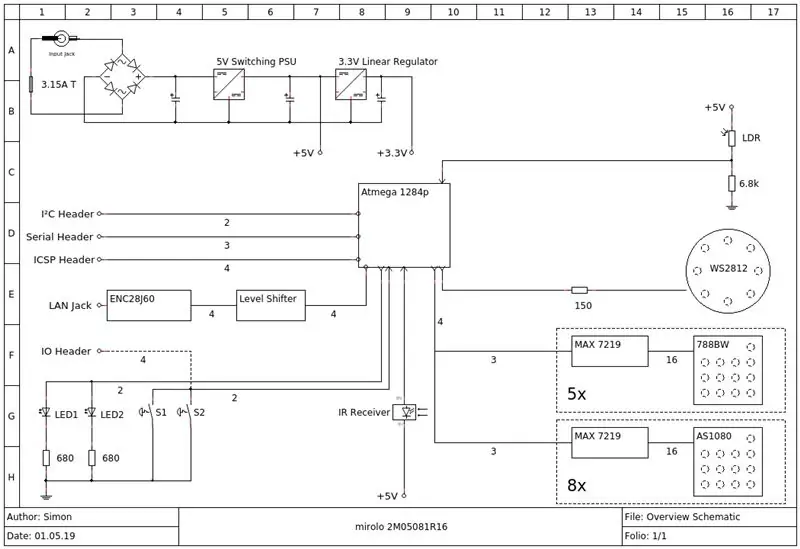
Začněme blinky. Připravte si všechny výše uvedené díly. V kroku 1 je propojen úplný seznam materiálů.
Pokud jde o PCB, vřele doporučuji nechat si je vyrobit profesionální firmou. Některé stopy jsou docela tenké a trvalo mi několik pokusů, než jsem dokonce dostal funkční prototyp, který nebyl úplně zpackaný, a přesto jsem měl problémy s elektřinou kvůli chybám v leptání, které byly noční můrou, aby se to vyřešilo. Design funguje skvěle, ale deska je pro domácí leptání příliš složitá. Pokud nemáte po ruce poloprofesionální vybavení pro leptání, opravdu to nestojí za námahu. Zvláště když vezmeme v úvahu, že při použití jednostranného designu musíte pro každý z nich ohnout 48 propojovacích vodičů. To je věc, která vám dá noční můry. Mám vlastní od JLC-PC a jejich kvalita je opravdu pěkná. Ušetřili mi hodiny práce a spoustu materiálu.
Pořád jich mám povalených 5. Pokud máte zájem o tento projekt sami, pošlete mi poznámku a něco vyřešíme. Mohlo by být snazší je zaslat z Německa místo objednání nových z Číny.
Krok 4: Sestava elektroniky - matice 8 modulů



Začneme spodní lištou matice. Ten se skládá z 8 modulů FC-16. Spojte je dohromady a vytvořte jeden řádek. Přiložené 90 ° kolíkové konektory můžete použít tak, že je pomocí kleští ohnete do tvaru 180 °. Doporučuji je uchopit do svěráku.
Připojte všechny moduly a připájejte jeden ze 3pólových plochých kabelů k datovému vstupu a dva lanka k napájecímu vstupu.
Při pájení maticových modulů nahoře NEPOUŽÍVEJTE dodané zásuvkové konektory. Jinak bude modul příliš tlustý, aby se vešel do rámu. Ponechejte si však konektory, jak je budete potřebovat pro druhý řádek displeje. Dbejte také na správnou orientaci.
Pájejte kondenzátor 1000 µF na konci (Data OUT) proužku na GND a VCC jako další vyrovnávací paměť.
Krok 5: Sestava elektroniky - kroužek WS2812

Druhý 3pólový plochý kabel připájejte na kroužek (prostřední kolík kabelu by měl být GND)
Krok 6: Montáž elektroniky - měnič DC/DC

Připravte si převodník DC/DC Buck/Boost. Na vstup aplikujte slušné napětí (12V) a upravte potenciometr trimru tak, aby byl výstup přesně 5V. Měli byste mít k výstupu připojenou malou zátěž a několikrát klepnout na trimr, abyste se ujistili, že je správně nastaven a neskáče. Když je výstupní napětí stabilní, naneste na zastřihovač několik kapek lepidla, aby nemohlo dojít k nechtěné změně.
Krok 7: Montáž elektroniky - základní deska SMD


Další je základní deska. Nejprve připájejte všechny komponenty SMD (nezapomeňte na odpory na přední straně a diody LED). Obecně se doporučuje nejprve pájet nejmenší součásti, protože to usnadní pájení, protože můžete desku položit naplocho. Pokud budete postupovat podle těchto pokynů ve správném pořadí, neměl by to být problém.
Nepotřebujete k tomu horkovzdušnou pájecí stanici. Je to nutné pouze pro odletování součástek, jako je 44kolíkový mikrokontrolér.
Krok 8: Sestava elektroniky - odpory



Dále jsou to odpory a malé kondenzátory, stejně jako přijímač LDR a IR.
Krok 9: Sestava elektroniky - napájecí zdroj základní desky


Přidejte komponenty jako LDR, pojistku a usměrňovač a také větší kondenzátory. 4kanálový modul řadiče úrovně můžete připájet přímo na desku bez mezer. Sem také přidejte přesné kolíkové konektory, které jste uložili z modulů FC-16.
K připájení modulu DC/DC k horní části desky použijte drát s plným jádrem. Pod modul vložte krátký proužek elektrické pásky, aby se zabránilo prořezávání pinů trimru skrz pájecí masku desky plošných spojů a vytvořte zkrat na GND. Při pájení napájecího konektoru a usměrňovače postavte desku svisle na jednu hranu (použijte svěrák), aby pájka proudila kolem kontaktů. Pokud ho necháte ležet naplocho, pájka propadne velkými otvory a způsobí obrovský nepořádek.
Krok 10: Montáž elektroniky - moduly a tlačítka


Dokončovací úpravy. Přidejte tlačítka a velké komponenty, jako je modul LAN a konektory boxu.
Krok 11: Sestavení elektroniky - matice LED základní desky

nakonec desku vyčistěte a odstraňte veškeré zbytky tavidla. Nasazení modulů LED vyžaduje určitou trpělivost, protože konektory jsou velmi těsné. Nezapomeňte vložit propojku a pojistku.
Krok 12: Montáž elektroniky - bootloader základní desky

Je čas na testování. Připojte port ICSP k programátoru AVR (používám jeden z mých Arduino UNO) a vypalte zavaděč Optiboot, který je součástí hardwarové knihovny mightyCore.
Všechny odkazy na software najdete v souboru readme.
DŮLEŽITÉ: První vypálení zavaděče způsobí chybové hlášení kvůli nesprávnému nastavení některých pojistek. Odpojte vše a po opětovném připojení se pokuste znovu vypálit zavaděč. Nyní by to mělo fungovat bez problémů. Pokud stále dochází k chybám, znovu zkontrolujte všechna připojení na základní desce.
Nepokračujte, dokud není tento krok dokončen.
Krok 13: Sestava elektroniky - firmware základní desky


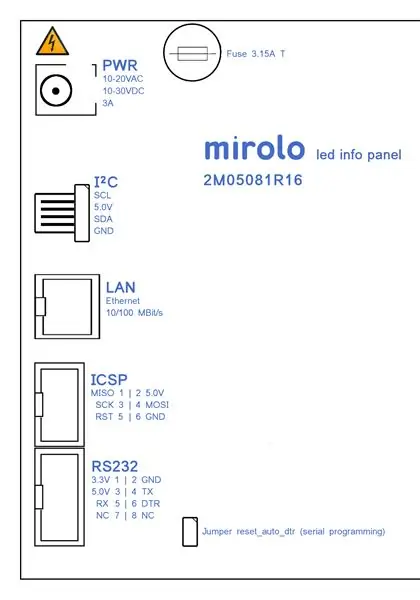
Nyní připojte sériové rozhraní a nahrajte skicu na desku. Pinout sériového konektoru je navržen tak, aby jej bylo možné přímo připojit k modulu USB CP2102.
Při prvním nahrávání nastavte LOAD_EEPROM na 0. Jinak načte náhodné hodnoty z EEPROM a případně zabrání správnému spuštění. Vezměte prosím na vědomí, že to bude mít za následek nastavení IP adresy na 192.168.178.100.
Pokud nahrávání fungovalo správně, LED diody na zadní straně by se měly rozsvítit.
Otevřete sériový monitor (115200 baudů) a zadejte příkaz systém: restart. To uloží všechny hodnoty do EEPROM a přepíše všechny náhodné hodnoty. Poté nahrajte skicu znovu s LOAD_EEPROM nastaveným na 1.
Poté můžete IP adresu znovu změnit pomocí sériového monitoru. Deska by nyní měla plně fungovat.
Krok 14: Sestava elektroniky - test základní desky


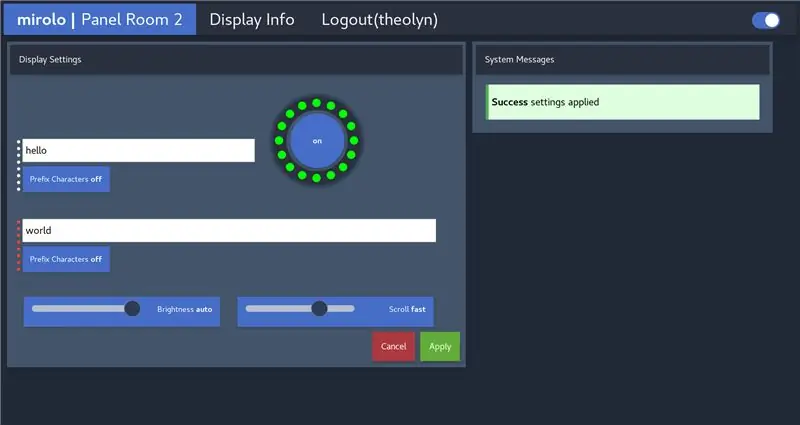
V tuto chvíli již můžete desku vyzkoušet. Připojte k němu vhodný napájecí zdroj a na řádku displeje by vás měla přivítat zpráva. K síti můžete také připojit kabel LAN a přistupovat k webové stránce zadáním IP adresy displeje do webového prohlížeče. Než budete pokračovat, zkontrolujte, zda vše funguje správně.
Krok 15: Sestava rámu


Připravte si výše uvedené součásti.
Krok 16: Sestava rámu - podpěry



Na horní a spodní podpěru naneste oboustrannou pásku a přilepte je na akrylové sklo. Ujistěte se, že boční podpěry mezi nimi dobře zapadají a jsou v souladu s vyvrtanými otvory.
Krok 17: Sestava rámu - montážní otvory


Vyvrtejte akrylát a zajistěte vše pomocí šroubů s plochou hlavou a matic M6 v rozích rámu a ujistěte se, že závitové montážní otvory M6 jsou ve spodní části displeje. Poté vyvrtejte další montážní otvory, jak je popsáno v souboru rozměrů rámu. Otvory M3 musí být zapuštěny zepředu. Velký 12mm otvor slouží pro přístup k pojistce zepředu. Vnější ochranný film můžete ponechat na skle a kreslit na něj značky.
Krok 18: Sestava rámu - čepy a LED diody




Nalepte 4 plastové L profily do rohů rámu (ty jsou pro montáž displejů na zeď) a našroubujte 3 šrouby s maticemi a podložkami pro montáž DPS. V tomto místě byste také měli nainstalovat držadlo (ujistěte se, že je mírně odsazeno směrem dopředu, aby šrouby nepřekážely na desce plošných spojů).
Při lepení kroužku WS2812 zkontrolujte, zda jsou diody LED správně zarovnány. Umístěním LED 0 na začátek to usnadníte, i když to můžete později upravit v softwaru, protože podporuje různé výchozí polohy a orientace prstenů.
Krok 19: Sestava rámu - Testování montáže



Zkontrolujte, zda je deska plošných spojů správně zarovnána s montážními šrouby. Pokud se nehodí dokonale, zkuste je opatrně ohnout. Poté připájejte kroužek WS2812 a druhý řádek displeje k základní desce a zajistěte dráty několika kapkami horkého lepidla.
Krok 20: Sestava rámu - Montáž desky plošných spojů



Našroubujte matice na šrouby a přidejte podložky (bez podložky na spodní šroub), poté umístěte desku plošných spojů nahoru a upravte matice, dokud nebude deska správně zarovnána. Pomocí plastových a kovových podložek a některých matic nakonec zajistěte desku plošných spojů na místě.
Krok 21: Sestava rámu - nižší matice LED




Přidejte samolepicí pěnové těsnění na kontakty řádku displeje, abyste zabránili zkratům proti rámu, a umístěte na něj U profil tak, aby tlačil displej na přední sklo. Zajistěte jej na místě dalšími dvěma šrouby M6 proti bočním podpěrám. Nakonec přidejte krátký kousek suchého zipu jako kabelovou oporu pomocí malého šroubu.
Krok 22: Poslední krok - dobrá věc



Znáte pocit odlepování ochranné fólie z nových zařízení? Můžete tak učinit hned a užívat si nově sestavený informační displej. Připojte jej, připojte jej k síti a obdivujte blikající světla.
Pokud máte nějaké dotazy, připomínky nebo nápady na zlepšení, neváhejte mě kontaktovat.
Doporučuje:
Maticový displej 8x8 s BT: 5 kroků (s obrázky)

Maticový displej 8x8 s BT: Před několika měsíci jsem si koupil 4 panelovou matici 8x8 od společnosti Ebay (Čína). Byl jsem trochu zklamaný, když jsem si uvědomil, že je to těžké zapojení ze strany na stranu, ne shora dolů, pro které většina příkladů na síť je napsána! Viz krok 2. Myslím, že bych mohl mít
Digitální hodiny využívající Arduino a LED maticový displej: 6 kroků

Digitální hodiny využívající Arduino a LED Dot Matrix Display: V dnešní době výrobci, vývojáři upřednostňují Arduino pro rychlý vývoj prototypování projektů. Arduino je open-source elektronická platforma založená na snadno použitelném hardwaru a softwaru. Arduino má velmi dobrou komunitu uživatelů. V tomto projektu
LED bodový maticový displej: 5 kroků

LED Dot Matrix Display: V tomto projektu budete opět používat dvě sady posuvných registrů. Ty budou propojeny s řádky a sloupci jehličkového displeje. Poté na displeji ukážete jednoduchý objekt nebo sprite a animujete ho. Hlavním cílem tohoto projektu je
SMS monitor -- Bodový maticový displej -- MAX7219 -- SIM800L: 8 kroků (s obrázky)

SMS monitor || Bodový maticový displej || MAX7219 || SIM800L: V tomto videu se naučíte, jak používat GSM modul, jehličkový displej a jak na něm zobrazovat rolovací text. Poté je zkombinujeme a zobrazíme zprávy přijaté přes GSM SIM na jehličkový displej. Je to docela snadné a
48 X 8 rolovací LED maticový displej pomocí Arduina a posuvných registrů: 6 kroků (s obrázky)

48 X 8 rolovací LED maticový displej pomocí Arduino a posuvných registrů: Ahoj všichni! Toto je můj první Instructable a jde o to vytvořit 48 x 8 programovatelnou rolovací LED matici pomocí posuvných registrů Arduino Uno a 74HC595. Toto byl můj první projekt s vývojovou deskou Arduino. Byla to výzva pro m
